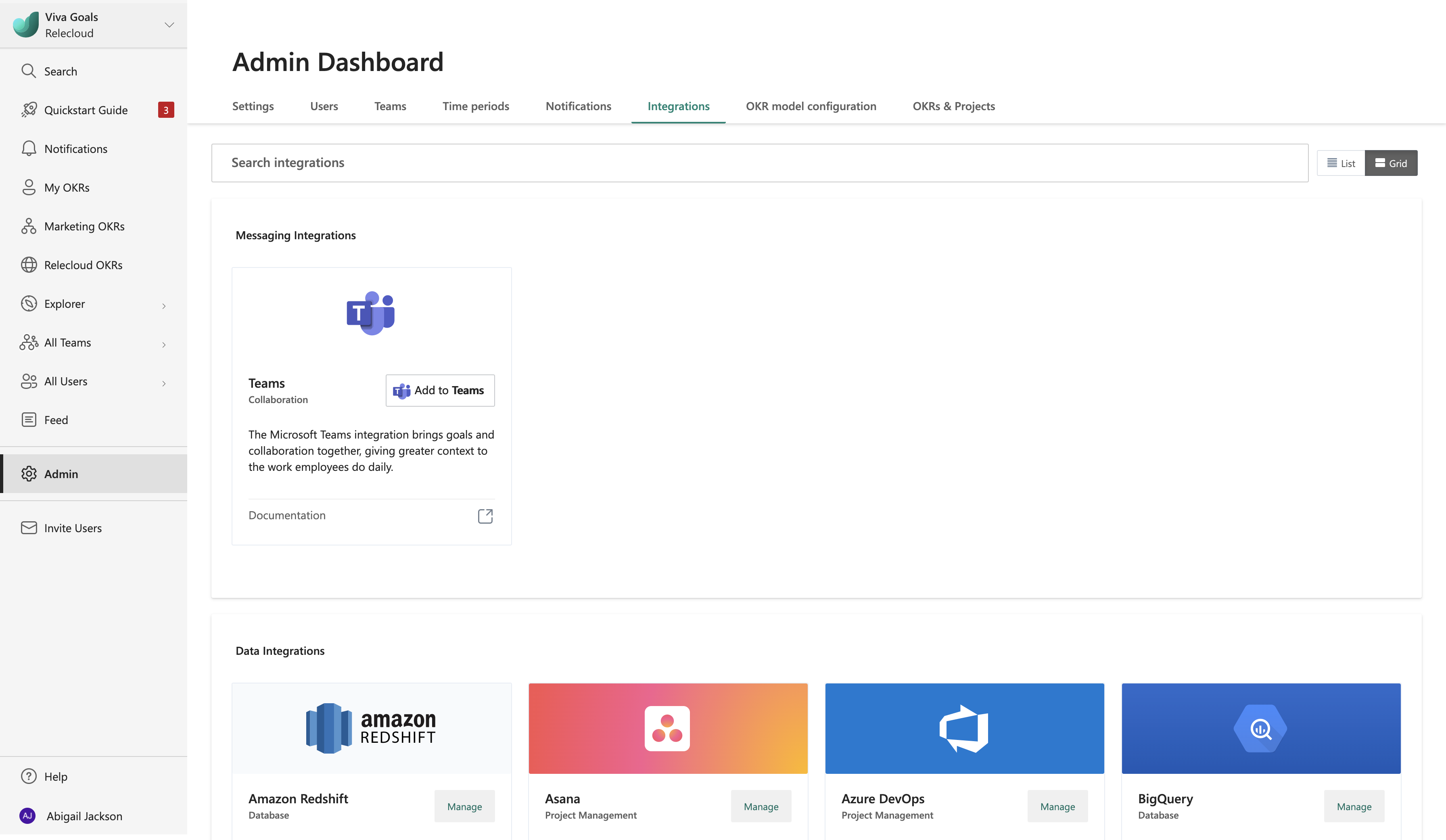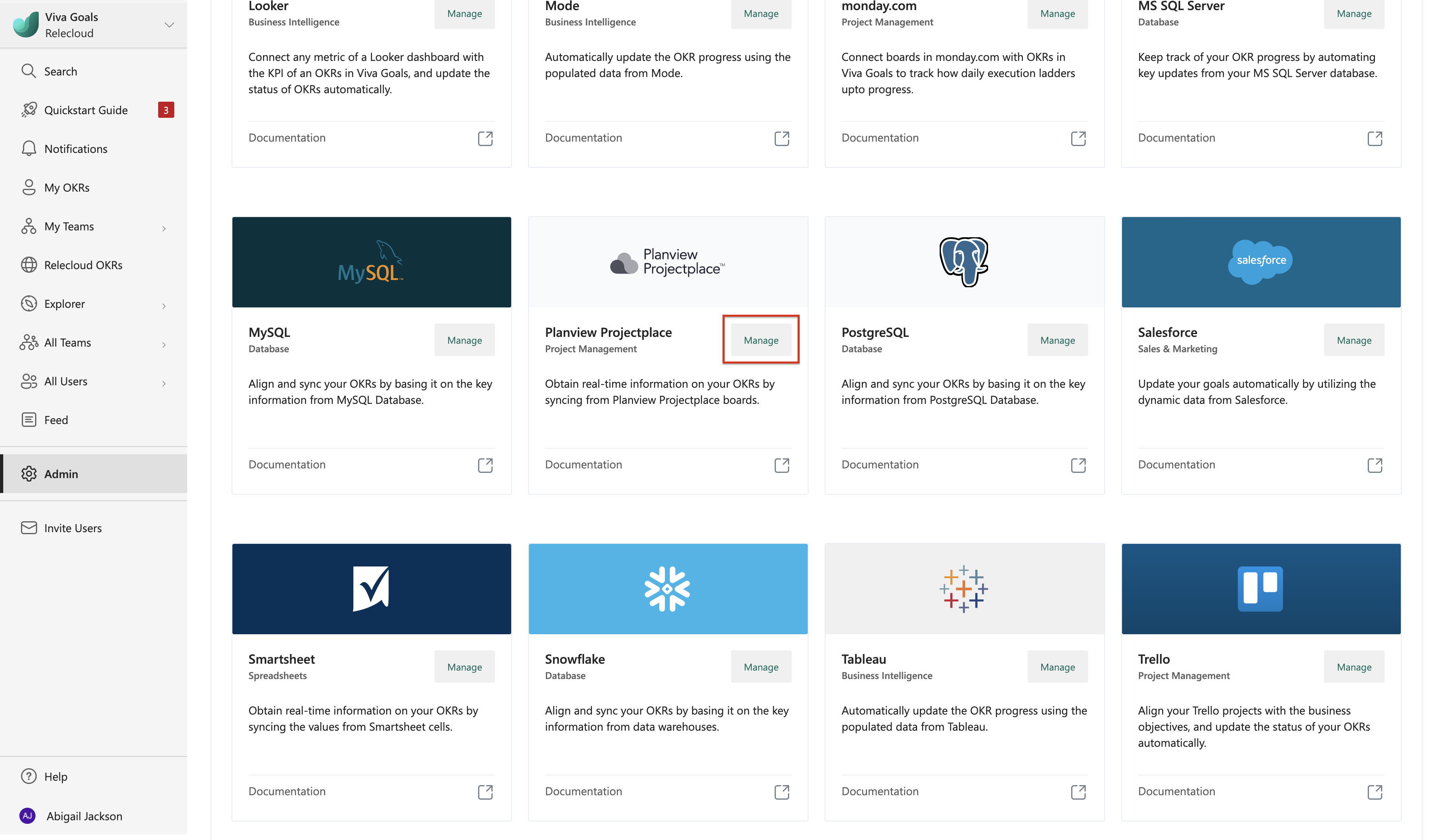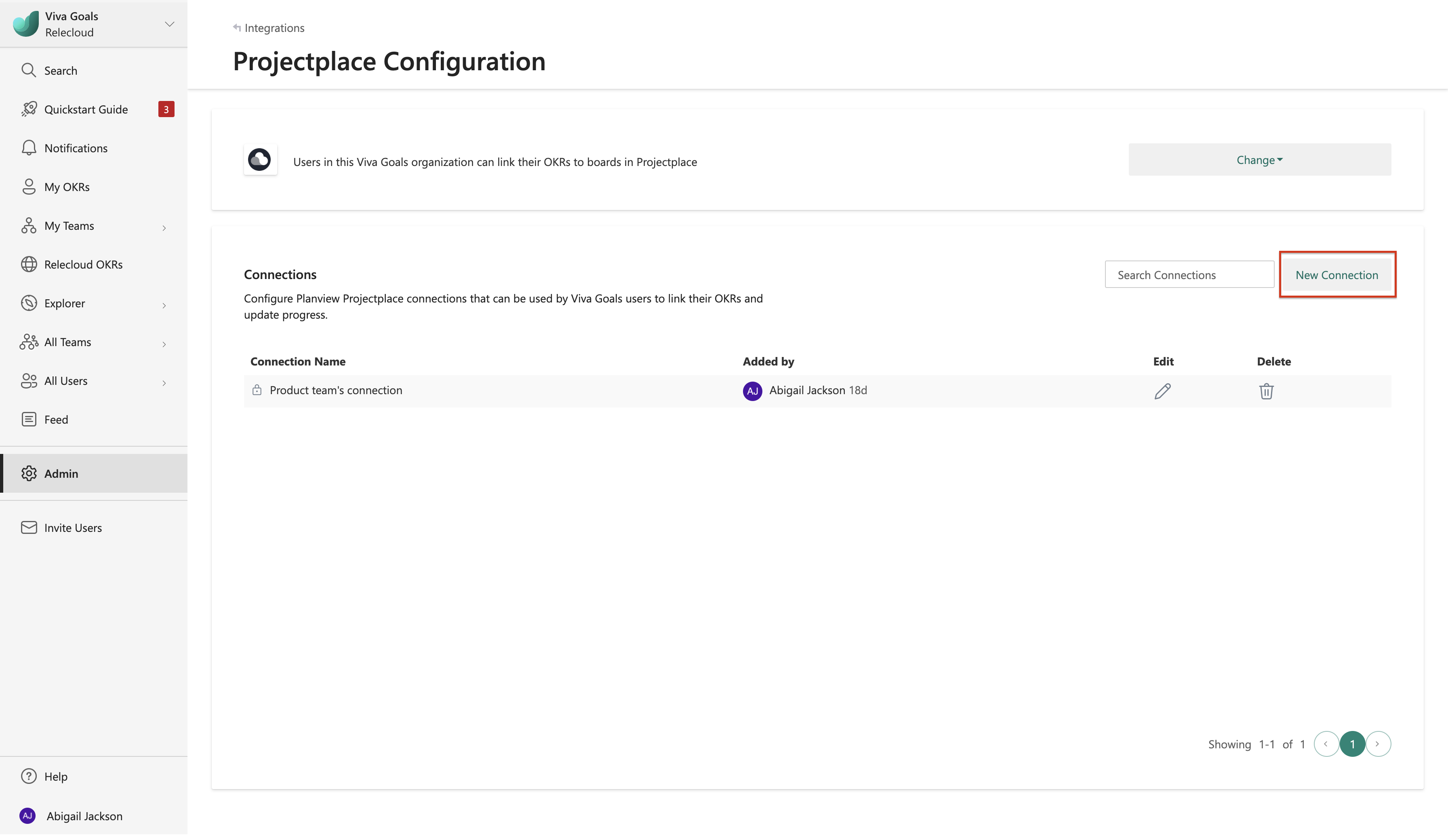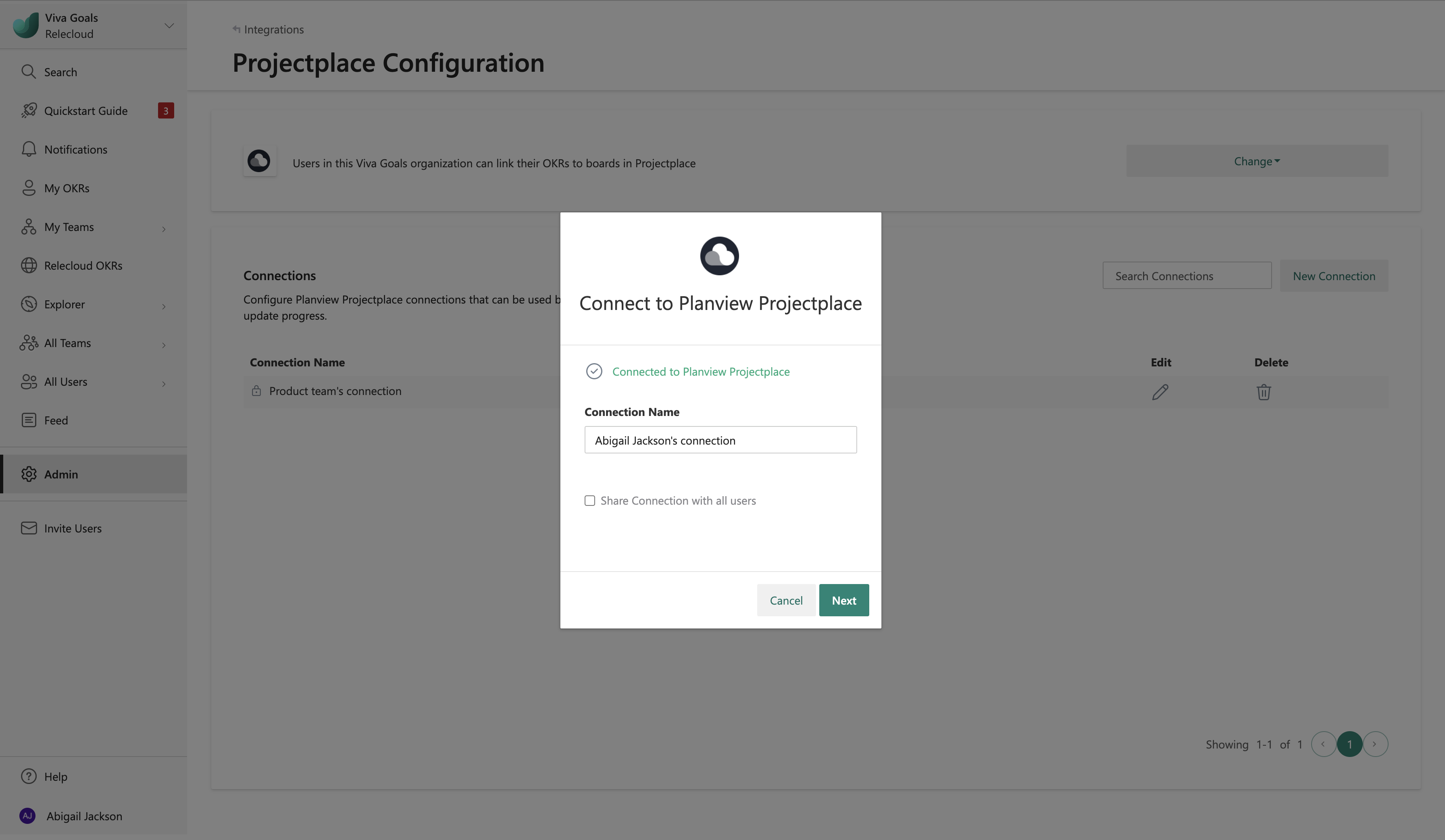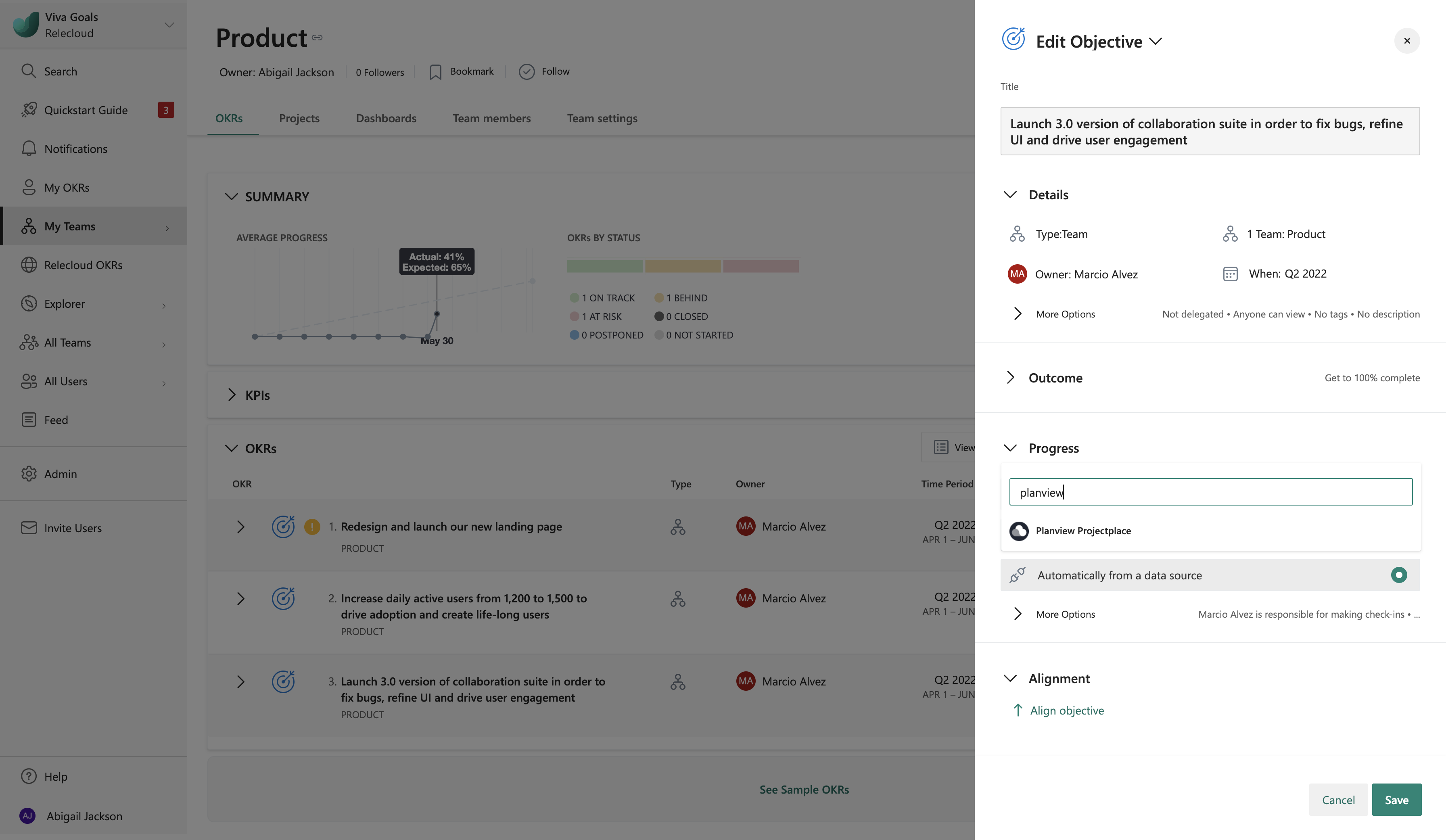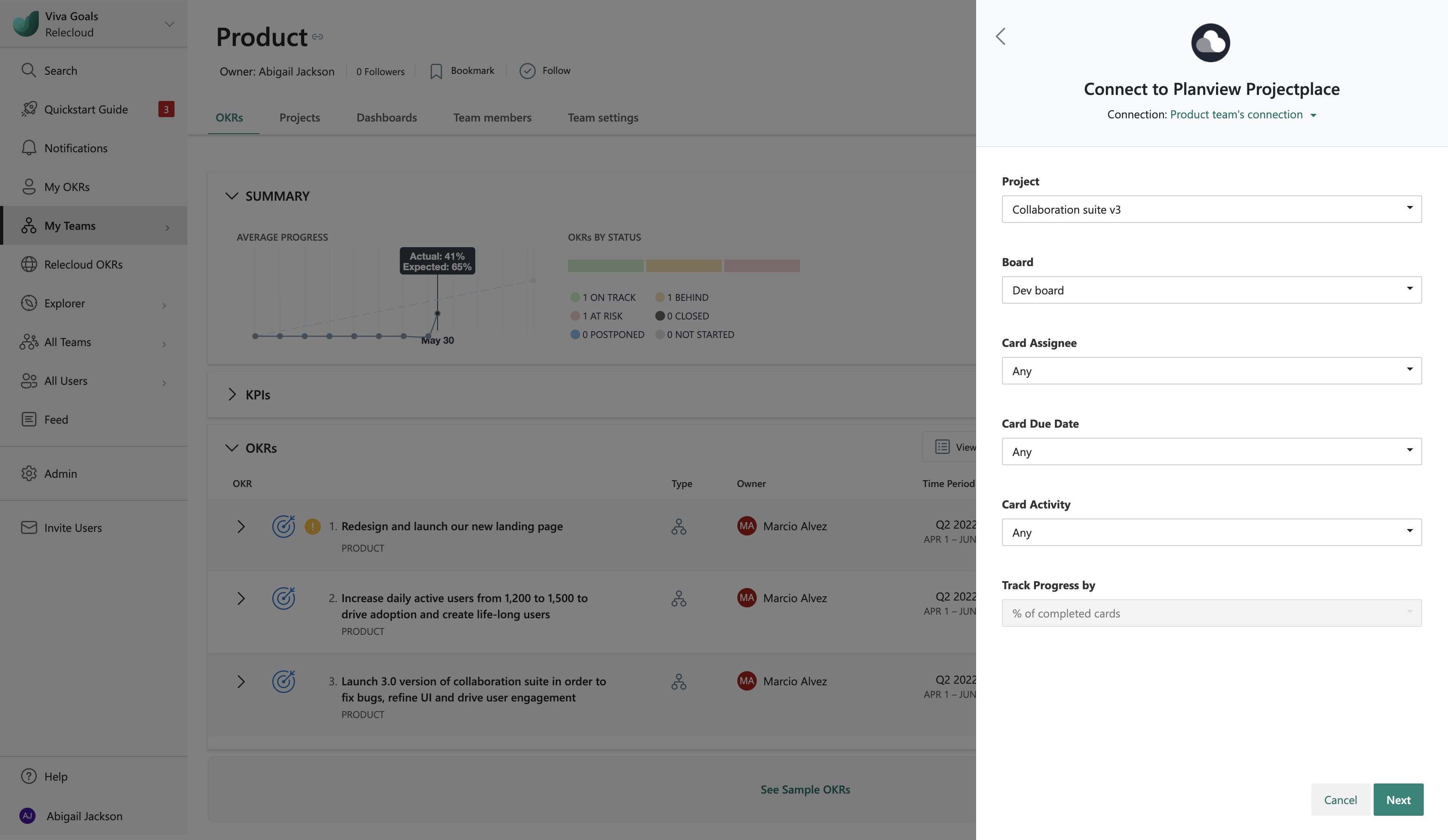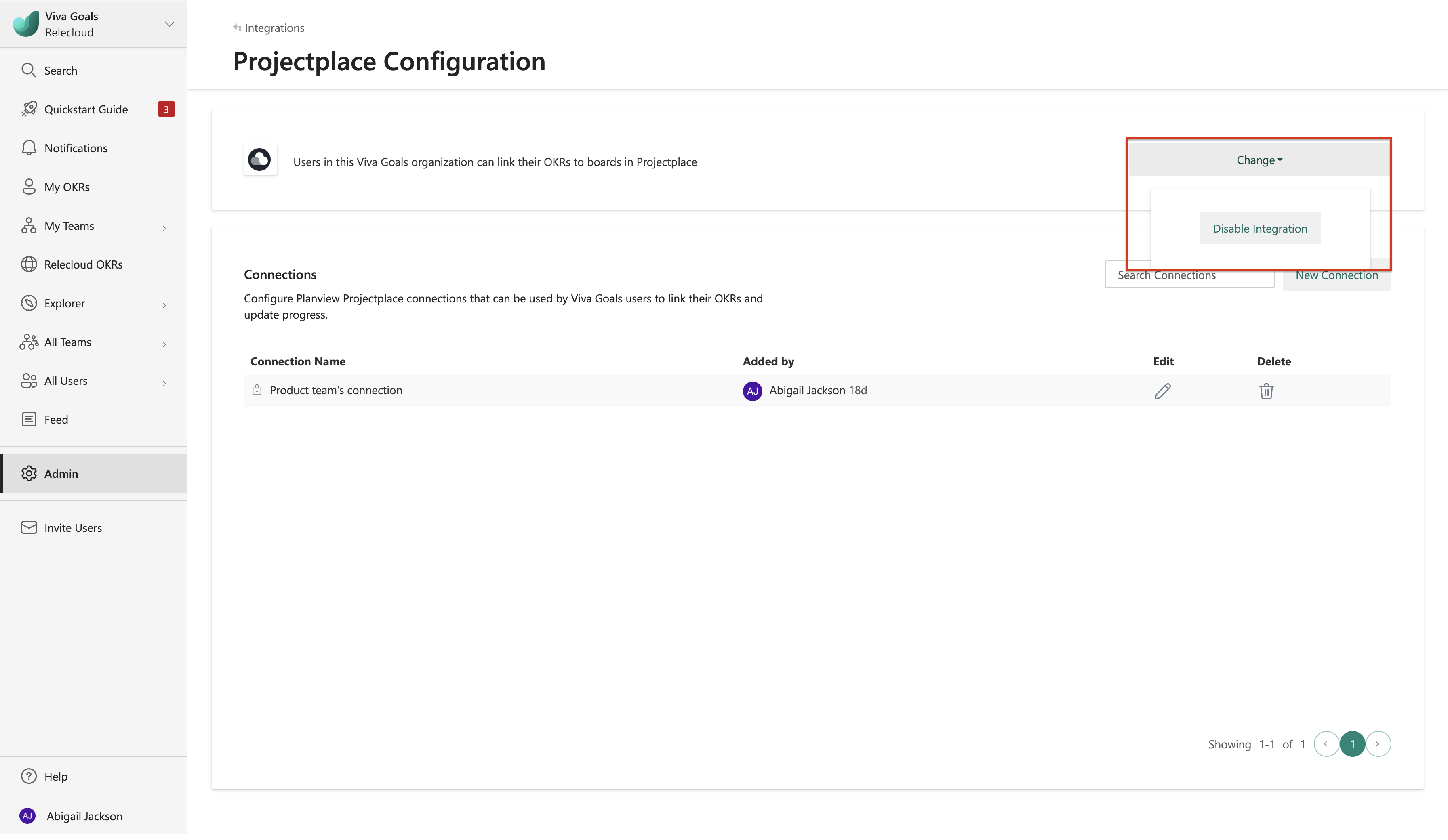Planview Projectplace-Integration
Informationen zur Planview Projectplace-Integration
Mit der Viva Goals Planview Projectplace-Integration können Sie OKRs mit Ihren Projektboards verknüpfen, um automatische Echtzeitupdates zu erhalten.
Nehmen wir dieses Beispiel: Sie haben das Ziel, eine erstaunliche Benutzererfahrung zu schaffen. Sie können dieses Ziel direkt mit dem Projekt verknüpfen, das Sie in Planview ausführen. Wenn Sie also ein Update vornehmen und eine Karte in Ihrem Projektboard verschieben, wird Ihr OKR-status automatisch aktualisiert.
Einrichten der Planview Projectplace-Integration
Erstellen einer Verbindung
Wählen Sie auf der Randleiste Admin>Integrationen aus.
Navigieren Sie im Abschnitt Integrationen zu Planview Projectplace , und wählen Sie Verwalten aus.
Wählen Sie Neue Verbindung aus. Melden Sie sich im Dialogfeld, das ape analysiert, bei Ihrem Planview Projectplace-Konto an.
Benennen Sie Ihre Verbindung, und wählen Sie Weiter aus, um das Setup abzuschließen.
Bearbeiten einer vorhandenen Verbindung
Sie können den Namen einer vorhandenen Verbindung und den freigegebenen Zustand der Verbindung bearbeiten, den Sie in der Projectplace-Integrationsansicht erstellt haben:
Wählen Sie das Symbol Bearbeiten direkt neben der Verbindung aus. Im angezeigten Dialogfeld können Sie Änderungen am Verbindungsnamen vornehmen und das Kontrollkästchen Verbindung für alle Benutzer freigeben aktivieren oder deaktivieren.
Verwenden der Planview Projectplace-Integration
Nachdem Ihre Integration eingerichtet wurde, können Sie Ihre neuen oder vorhandenen OKRs mit einem Board in Planview Projectplace verbinden, um den Fortschritt Ihrer OKRs zu messen:
Wenn Sie ein Ziel oder ein Schlüsselergebnis hinzufügen oder bearbeiten, wählen Sie aus, um den Fortschritt anhand des Prozentsatzes abgeschlossen zu messen.
Wählen Sie planview Projectplace aus der Liste der verfügbaren Integrationen aus. Wenn mehrere Verbindungen aufgeführt sind, wählen Sie die verbindung aus, die Sie verwenden möchten.
Ordnen Sie als Nächstes das OKR dem Projekt, dem Board, dem Zugewiesenen, dem Fälligkeitsdatum und der Aktivität Ihrer Wahl zu.
Wählen Sie Weiter aus, um fertigzustellen, und speichern Sie Ihre OKR. Nun wird ein Planview Projectplace-Symbol neben der Statusanzeige von OKR angezeigt, was bedeutet, dass Viva Goals den Fortschritt automatisch anhand der Anzahl der Karten misst, die in die Liste Fertig (Status Abgeschlossen) verschoben wurden.
Das OKR wird stündlich automatisch synchronisiert. Sie können auch Jetzt synchronisieren auswählen, um es manuell zu aktualisieren.
Deaktivieren der Planview Projectplace-Integration
Sie können die Integration jederzeit in der Dropdownliste Ändern in der Projectplace-Integrationsansicht deaktivieren.